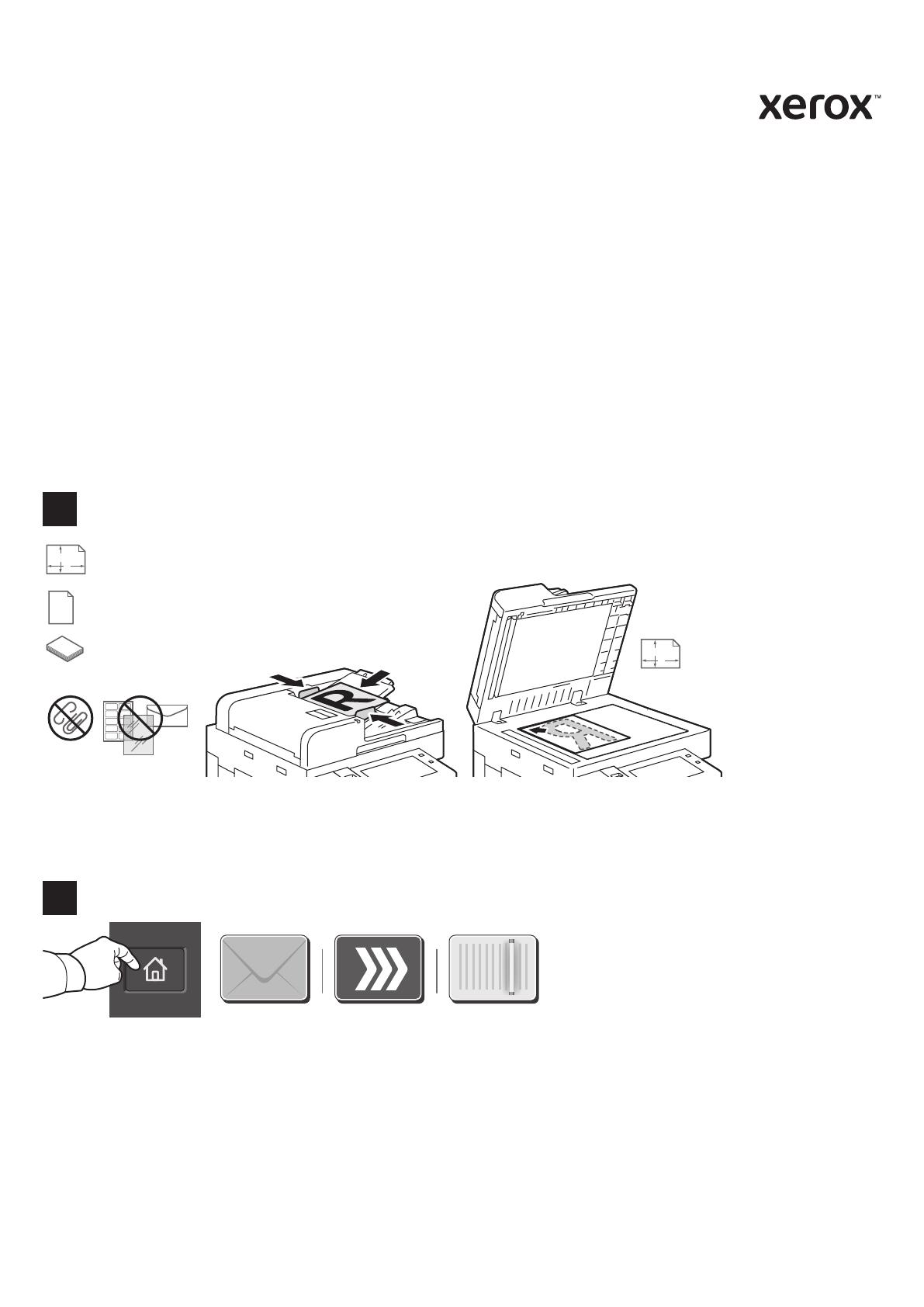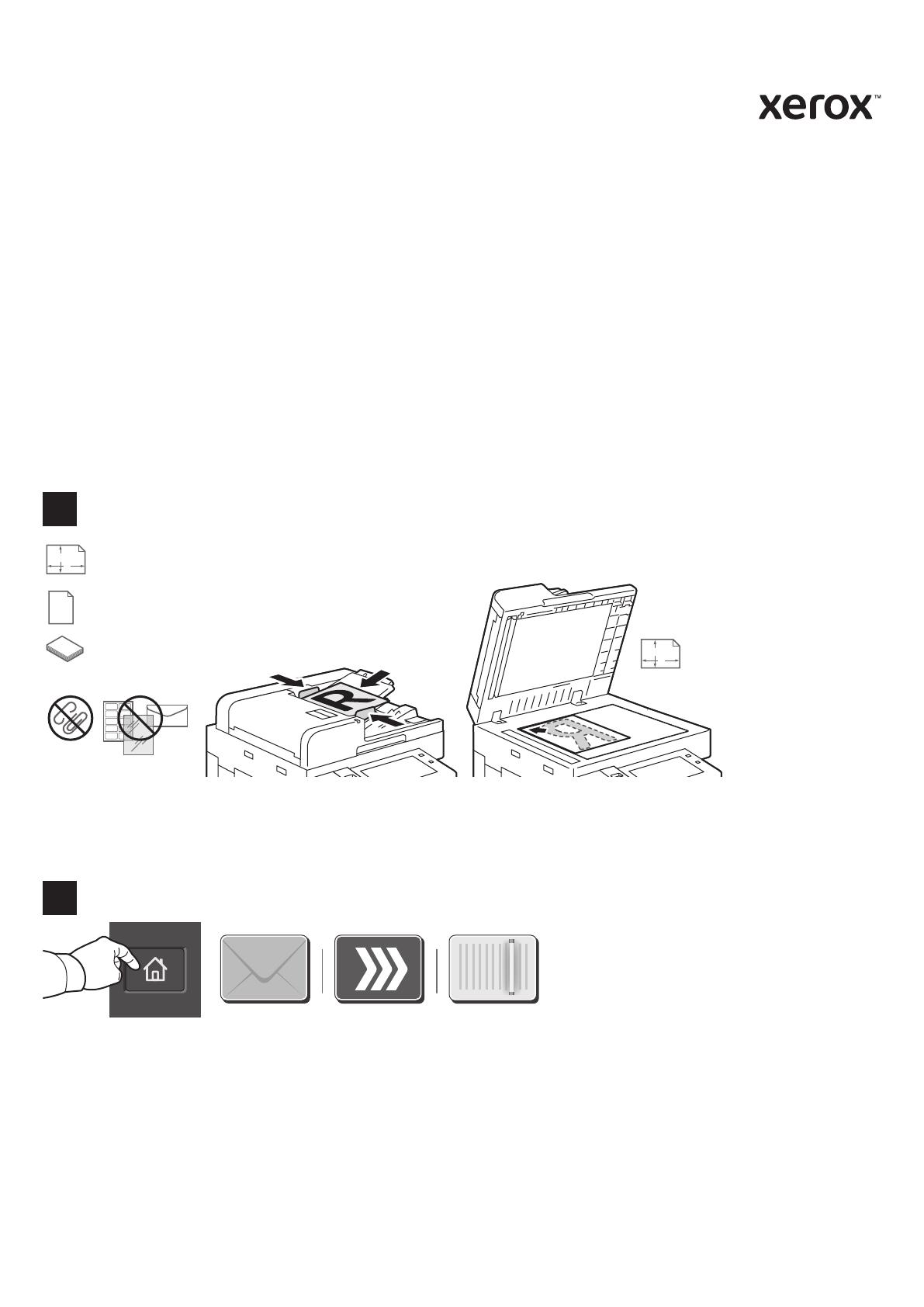
www.xerox.com/office/support
X
Y
X
Y
1
2
Сканирование и отправка по электронной почте
Если принтер подключен к сети, с панели управления можно указать место, в котором будут
храниться файлы изображений после сканирования.
В данном руководстве содержатся указания по сканированию без предварительной настройки:
• Сканирование с отправкой на указанный адрес электронной почты.
• Сканирование в Избранное, на USB-накопитель или для отправки получателям из адресной книги.
• Сканирование в стандартную общую папку на жестком диске принтера и доступ к созданным
изображениям с помощью браузера.
Дополнительные сведения и информацию о настройках сканирования см. Руководство
пользователя. Сведения об адресной книге и настройке шаблона процедуры см. публикацию System
Administrator Guide (Руководство системного администратора).
Нажмите кнопку Основные режимы и для отправки
полученного сканированием изображения нажмите
кнопку Эл. почта. Для сканирования в стандартный общий
почтовый ящик или на USB-накопитель нажмите кнопку
Процедура сканирования. Если назначение сканирования
содержится в адресной книге или сохранено в разделе
«Избранное», выберите Сканировать (куда).
Вложите оригиналы.
38-128 г/м
2
(26–34 фунта, текст–высокосортная)
≤130 (80 г/м
2
, 20 фунтов высокосортная)
X: 85-432 мм (3,3-17,0 дюйма)
Y: 125-297 мм (4,9-11,7 дюйма)
X: 432 мм (17 дюймов)
Y: 297 мм (11,7 дюйма)
Многофункциональное устройство
Xerox
®
AltaLink
®
B8145/B8155/B8170
© Корпорация Xerox, 2019 г. Все права защищены. Xerox
®
и AltaLink
®
являются товарными
знаками корпорации Xerox Corporation в США и других странах. BR25977